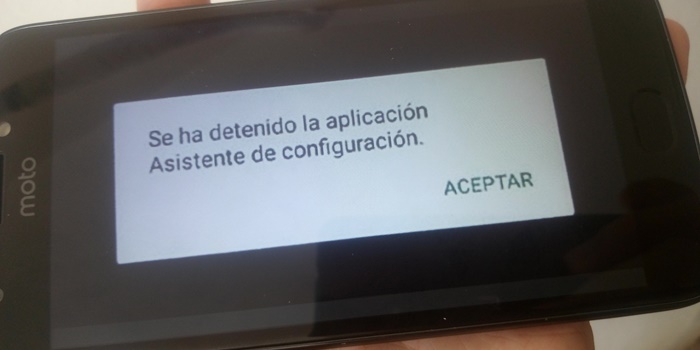
Si intentas realizar algún cambio en la configuración de tu Android y te aparece el mensaje “Aplicación de configuración se detuvo”, entonces algo malo le pasa. Lo peor de este error es que solo te muestra la opción Aceptar para omitirlo y nada más, por lo que es difícil saber cómo solucionarlo a primera vista. Pero no te preocupes, sí existen maneras de solucionar este error y a continuación te las presentamos.
¿Por qué sucede este problema en mi Android?
Normalmente, el error “Aplicación de configuración se detuvo” suele aparecer en los dispositivos Android cuyo software ha sido actualizado recientemente. También se han reportado casos donde el error aparece luego de instalar una aplicación maliciosa.
En fin, es un error de software causado por una mala instalación o algún virus. Sin embargo, no se descarta la posibilidad de que este error aparezca en dispositivos Android que no han pasado por esas situaciones.
Prueba con la solución fácil: reinicia tu Android
Si no has instalado nada recientemente en tu Android, pero de igual forma tienes este problema, entonces prueba con la solución fácil. Solo reinicia tu Android y mira si el problema se soluciona. A veces el error es temporal y con un simple reinicio se puede eliminar.
Limpia la memoria RAM
En ocasiones, la poca memoria RAM de tu móvil puede causar otros problemas aparte de ralentizar su desempeño. Por tanto, resulta interesante que limpies la RAM para verificar que ésta no sea la causante del inconveniente.
No, no es necesario que desarmes tu móvil. Para limpiar la memoria solo debes usar una aplicación como CCleaner o Toolbox para hacerlo fácilmente. Eso sí, si tu móvil tiene suficiente memoria RAM y nunca has tenido problemas por ello, entonces es mejor que no intentes esta solución y pruebes con otra.
Limpia la memoria caché
También puede que el error aparezca debido a la corrupción de la memoria caché de tu Android. Así que intenta solucionar el problema limpiando la memoria caché de las aplicaciones que creas que lo estén causando, de la siguiente manera:
- Entra en Configuración y selecciona la opción Aplicaciones.
- Presiona en cualquier aplicación que desees borrar la memoria caché.
- Pulsa en Forzar detención y seguidamente en Almacenamiento.
- Ahora solo debes toca la opción Borrar memoria caché.
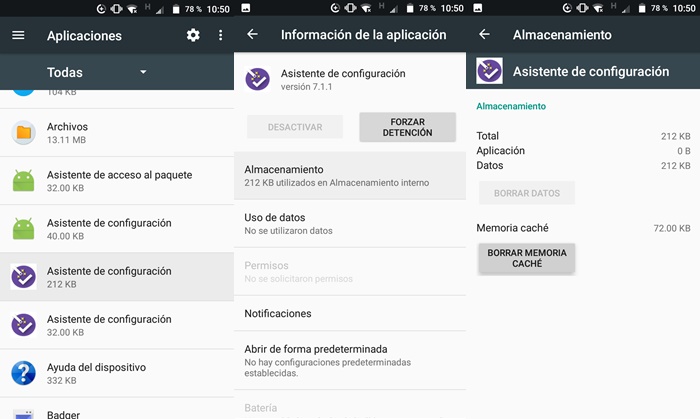
Desinstala la última aplicación que instalaste
Recuerda cuál fue la última aplicación que instalaste antes de empezar a notar este error. Si luego de instalar una determinada aplicación comenzaste a tener el problema en cuestión, entonces las posibilidades de solucionarlo desinstalando dicha app son muy altas. Así que, no lo dudes y desinstala la aplicación que piensas que está afectando al sistema.
Actualiza tu Android y todas sus aplicaciones
Siempre es importante mantener actualizado nuestro móvil, pues la mayoría de actualizaciones son para solucionar este tipo de problemas de inestabilidad del software o de seguridad. Por tanto, si tienes una notificación para actualizar tu Android, acéptala y, además, entra a la Play Store para actualizar todas tus apps.
Otorga más permisos al Asistente de Configuración
La aplicación predeterminada Asistente de Configuración es la principal afectada en esta situación. Por ende, puedes intentar repararla realizando lo siguiente:
- Ingresa a Configuración y luego en Aplicaciones.
- Despliega el menú de opciones, pulsando en los tres puntos verticales, y toca en Mostrar sistema.
- Ahora busca la app Asistente de Configuración y entra en ella.
- Pulsa en Forzar detención.
- Habilita la opción Modificar las configuraciones del sistema.
- Por último, en la opción Permisos, otorga todos los que la app solicite, principalmente los de Teléfono y Contactos.
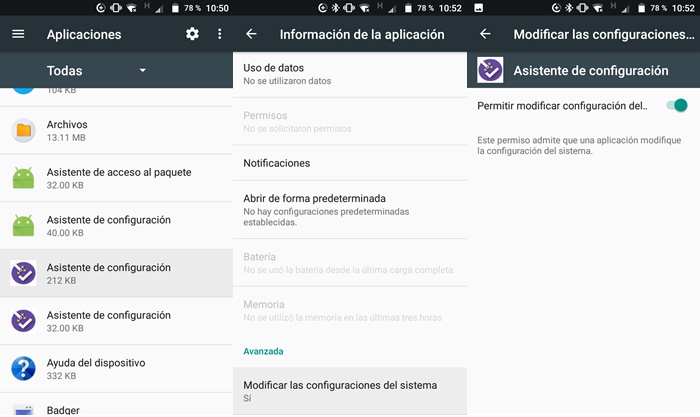
Reinicia de fábrica tu móvil
Si ninguna de las soluciones anteriores te sirvió, entonces es momento de que reinicies de fábrica tu móvil. Aunque es una manera radical de solucionar el problema, poner tu móvil de fábrica eliminará todos los errores de software que tengas y lo dejará como nuevo. De ahí a que, antes de realizar el reinicio, debas realizar un backup para no perder tus datos importantes.
Si no sabes cómo realizar un reinicio de fábrica en Android, en el siguiente enlace te explicamos: cómo poner móvil de fábrica paso a paso. Esperamos que finalmente hayas podido solucionar este molesto error y puedas usar tu Android normalmente.
















